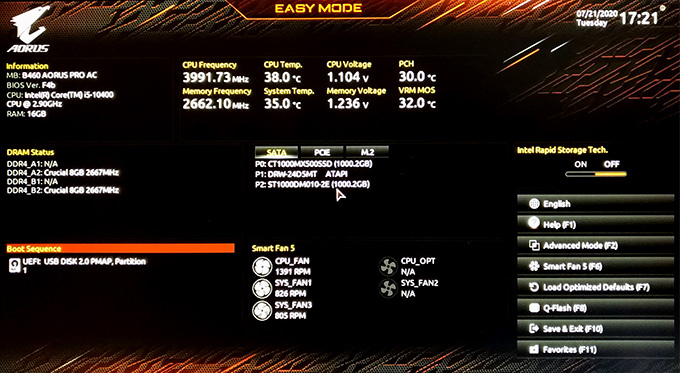
網友詢問:
想請問一下有沒有bios更新的教學呢?
我的主機板為技嘉 H470 AORUS PRO AX,可以這塊新版子做教學嗎?
以及 更新bios電腦裡面的資料會有影響嗎?
-------------------------
我有BIOS的更新教學→【教學】BIOS更新
說到更新BIOS,官方的建議是:
為避免升級BIOS失敗的風險,若您使用目前版本的BIOS沒有什麼大問題的話,建議您可不用急著更新BIOS,只要保留目前版本即可。如需更新BIOS,請小心的執行,以避免不當的操作而造成系統毀損。
↑我必需要明講,現在新款的主機板,例如2020年Intel 1200插槽的主機板,你是一定要更新BIOS的,不更新反而容易有問題。
再來,更新BIOS是主機板,跟硬碟裡的資料沒有關係,所以更新BIOS跟你的硬碟裡的資料不會有任何影響。
BIOS更新的注意事項我先講一下:
1. 隨身碟請用容量16GB以下且單一磁區的USB隨身碟,建議使用FAT32格式。 (有時候容量太大,BIOS讀不到)
2. 請插在電腦後面主機板上的USB孔,不要插在前面。
3. 開機前請先插入隨身碟,這樣BIOS才讀得到。
4. 更新完BIOS之後會重開機,請勿拔除隨身碟。(有些版子要連續刷兩次,你拔太快會讓主機板不爽)
5. 在更新BIOS的過程中,絕對不可以關機或中斷更新的動作,以避免造成系統不開機。
6. 先進BIOS查一下目前的BIOS版本,再到官網下載最新的BIOS版本。
以上六點注意事項請先看清楚,以免更新過程失敗。
------------------
以下我以技嘉 B460 AORUS PRO AC為例,其實只要是技嘉400系列的版子,BIOS都一樣。如果是不同廠牌BIOS的介面會不同,但操作的流程其實都是一樣的。

Step01:開機狂按DEL鍵,進BIOS看一下主機板的廠牌型號及BIOS版本
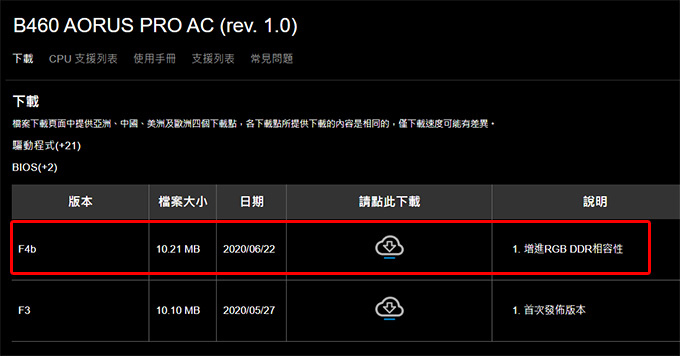
Step02:根據主機板的廠牌型號到官網下載最新版的bios
下載後是壓縮檔,請先解壓縮後再存到USB隨身碟。
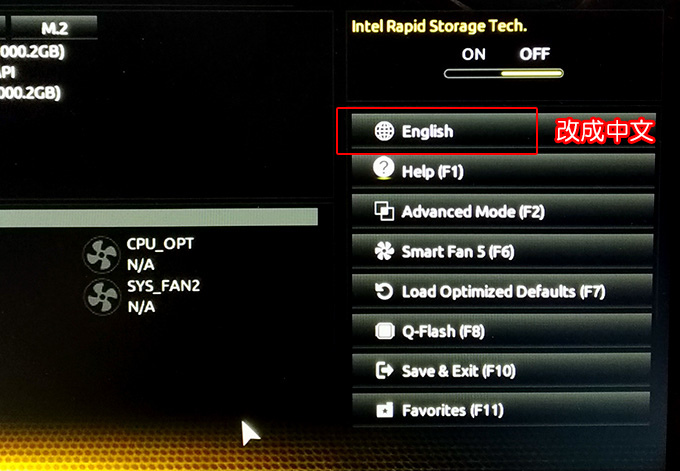
Step03:開機狂按DEL鍵,進BIOS,找到語系先改成中文,這樣你看起來比較舒服。
你剛剛的USB隨身碟要先插在主機板上喔,這樣等一下更新BIOS時才抓的到。
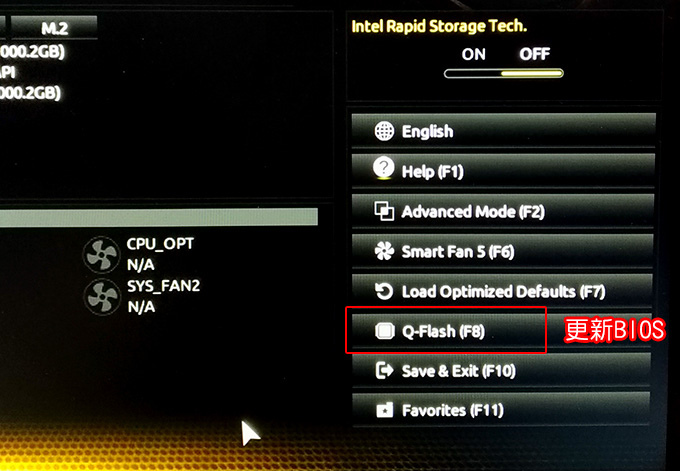
Step04:選擇 Q-Flash(F8) ,開始更新BIOS
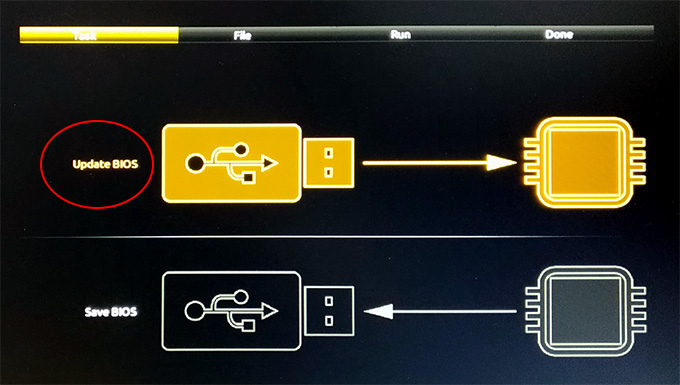
Step05:選擇 Update BIOS
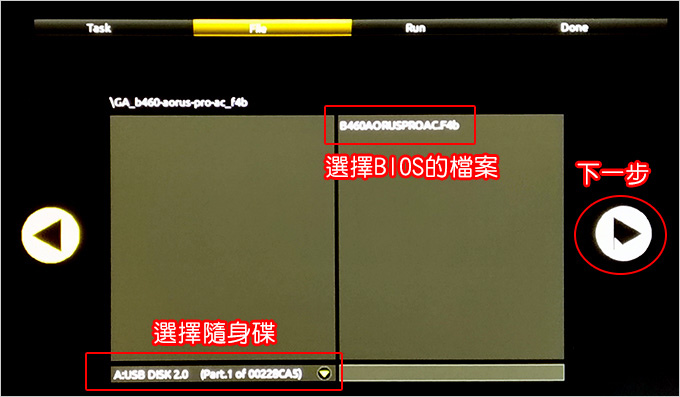
Step06:選擇BIOS更新的檔案
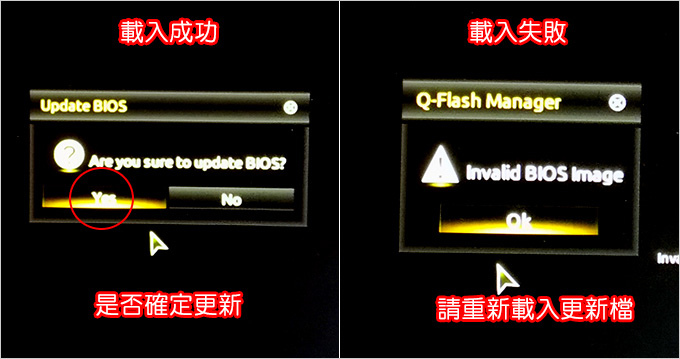
Step07:提示訊息
載入成功→是否確定更新
載入失敗→請重新載入更新檔。載入失敗原因有很多,可能你根本下載錯檔案了,也有可以你下載的檔案正確但就是載入失敗,你只好再載入一次。
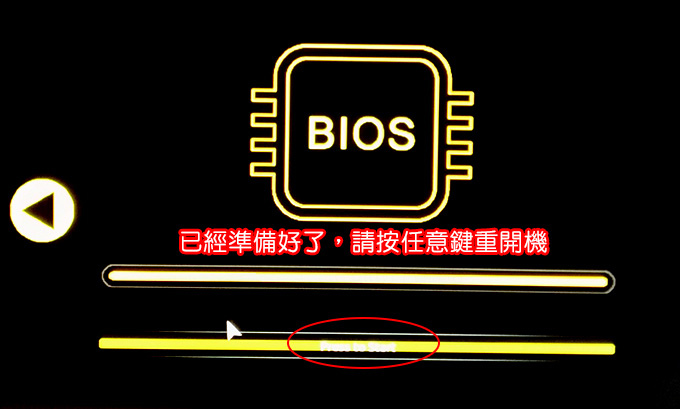
Step08:BIOS更新已經準備好了,請按任意鍵重開機
以前的BIOS更新,只要載入成功就會直接更新,但這一版的更新是需要重開機,重開機後會自動進BIOS更新。
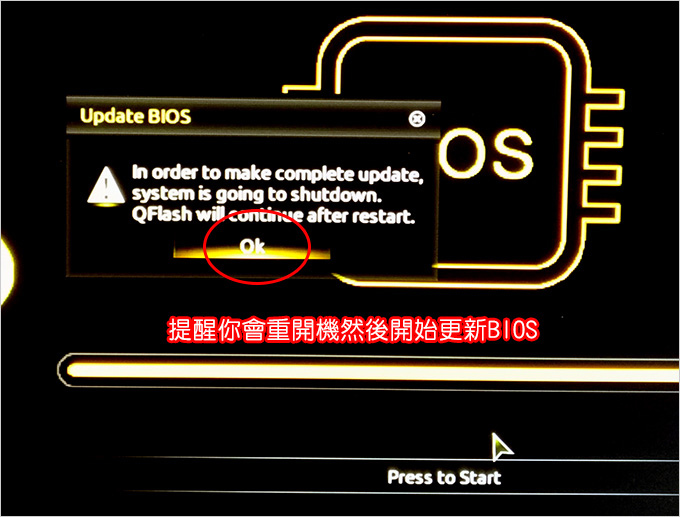
Step09:提醒你會重開機然後開始更新BIOS

Step10:正在更新BIOS
在這邊要特別注意,BIOS正在更新中,你千萬不能「手動」重開機,你就是等BIOS更新完成,通常在2~3分鐘以內就會更新完畢,更新後會自動重開機。
這時你再進BIOS檢查一下BIOS的版本是否有更新了。
好,BIOS更新就先講到這裡,給您參考。




 留言列表
留言列表